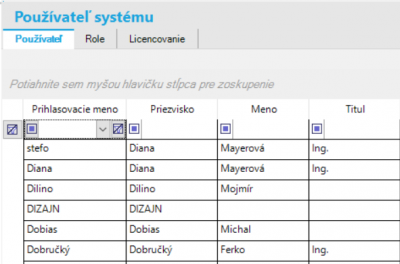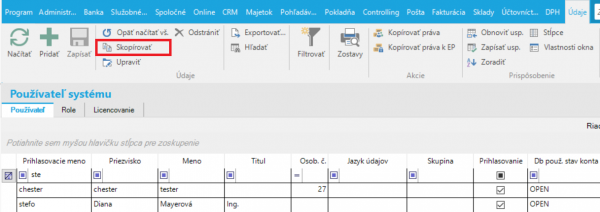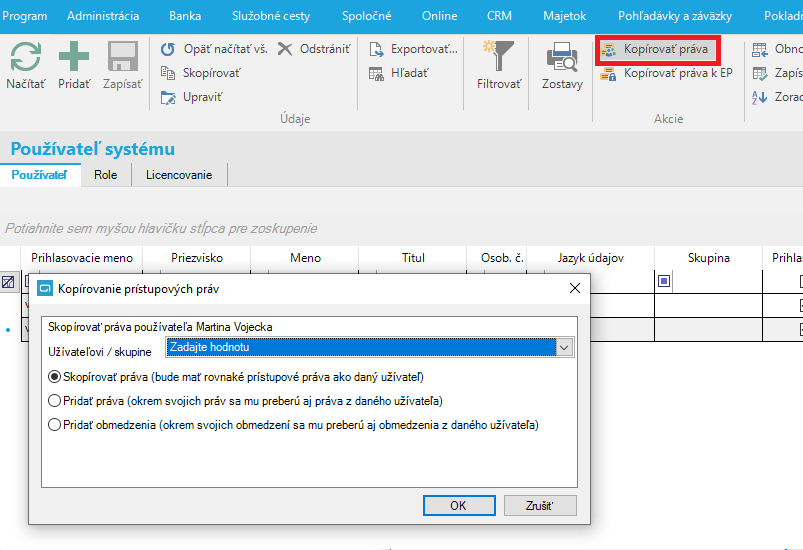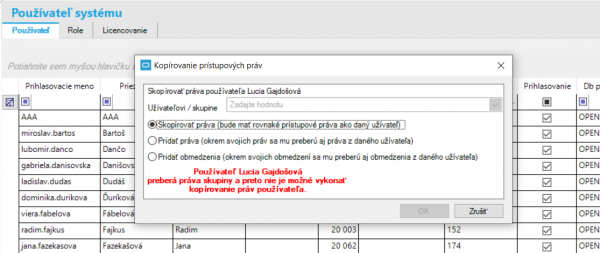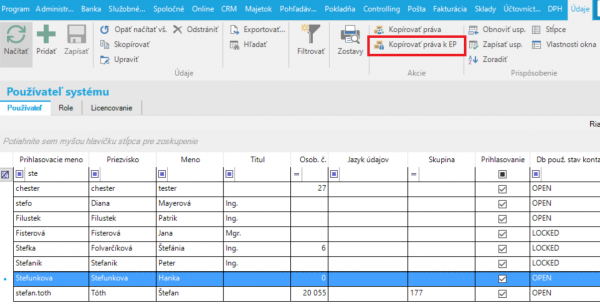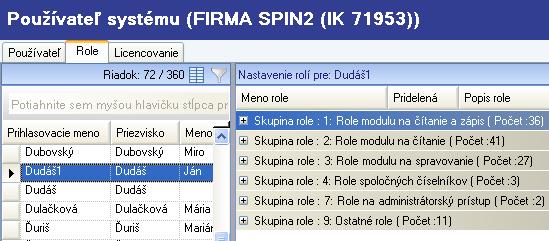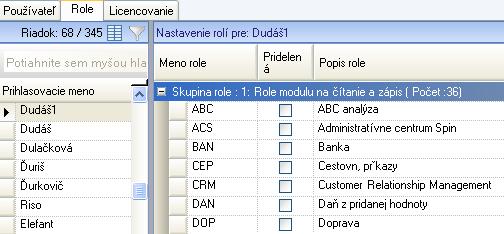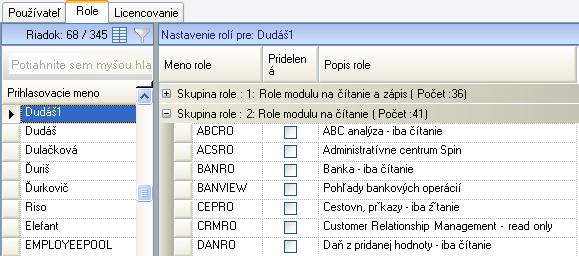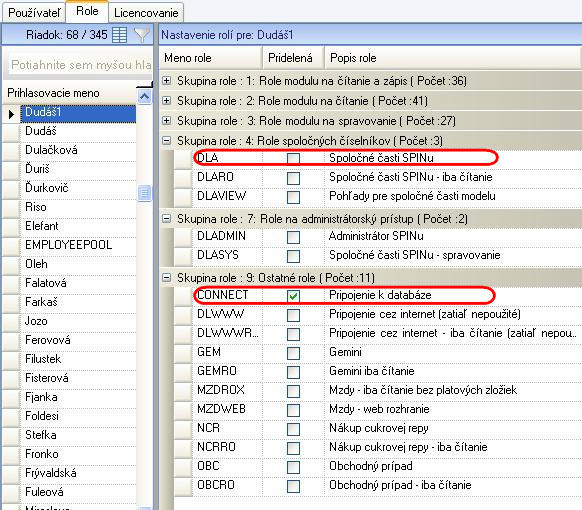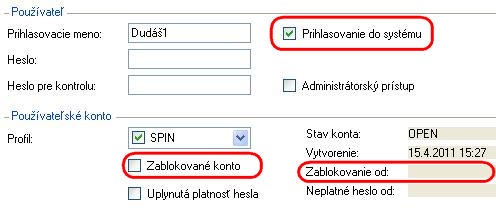Administrácia - Používateľ systému - Administrácia
| |
Táto stránka už nie je aktualizovaná. Aktuálnu dokumentáciu nájdete na odkaze: |
Obsah
Používateľ systému
Používateľov definujete v okne Používateľ systému.
Okno Používateľ systému je rozdelené do troch záložiek:
Používateľ – prehľad všetkých používateľov programu, pridanie nových používateľov, editovanie existujúcich používateľov
Role – jednotlivé databázové role (prístupové práva k agendám SPINu) konkrétneho používateľa
Licencovanie – nastavenie zakúpených licencií pre jednotlivé agendy
Záložka Používateľ
Formulár pre zadávanie údajov nového používateľa sa zobrazí po kliknutí na akciu Pridať. Formulár obsahuje editovateľné polia, do ktorých je potrebné zadať príslušné údaje:
časť Osoba
V tejto časti vyberiete z číselníka osôb príslušnú osobu cez vyberač. Osoba musí byť už zaevidovaná v číselníku osôb. Po výbere sa dotiahnu údaje Priezvisko a Meno.
časť Používateľ
Prihlasovacie meno – prihlasovacie používateľské meno, tzn. pod akým menom sa bude používateľ prihlasovať do jednotlivých modulov. Implicitná hodnota je priezvisko danej osoby.
Heslo – prístupové heslo pre daného používateľa.
Heslo pre kontrolu – zopakovanie prístupového hesla.
Prihlasovanie do systému - po zaškrtnutí políčka má užívateľ automaticky prístup do db a prednastavenú rolu CONNECT. Odškrtnutie políčka uvoľňuje Oracle licenciu.
Administrátorský prístup – po zaškrtnutí políčka má užívateľ automaticky prednastavenú databázovú rolu DLADMIN (Administrátor SPINu).
časť LDAP
LDAP Prihlásenie - zaškrtnutie uvoľní pole
LDAP - Meno používateľa - pre zadanie používateľa na prihlasovanie pomocou LDAP,
viac informácií o nastavení Nastavenie Single sign on
časť Používateľské konto
Profil – vyberač zo zoznamu používateľských profilov. Profil slúži pre skupinové nastavovanie vlastností kont používateľov, napr. expirácia hesla, uzamknutie konta po určitom počte neúspešných prihlásení, a pod.
Zablokované konto - možnosť odblokovať konto ak sa automaticky zaškrtne pri viacnásobnom neúspešnom prihlásení
Uplynutá platnosť hesla - možnosť odblokovať konto ak sa automaticky zaškrtne po expirácii hesla
Zakázať prístup na všetky položky - pole sa zobrazuje iba pri prvotnej definícii používateľa. Ak pri zápise nového používateľa bude toto pole zaškrtnuté, používateľ bude mať zakázané všetky moduly a je potrebné nadefinovať mu prístup prostredníctvom prístupových práv len do potrebných modulov.
Ostatné polia v časti Používateľské konto zobrazujú informácie o stave konta.
časť Parametre
Skupina – možnosť priradiť používateľa do skupiny.
Jazyk údajov – implicitne je nastavený podľa nastavenia databázy
časť Prístup do modulu SPIN
Prístup k údajom - možnosť zvoliť typ prístupu užívateľa do systému
- Prístup na čítanie a zápis - full prístup
- alebo Prístup iba na čítanie - Read only
Spôsob počítania čerpania licencie - možnosť zvoliť spôsob počítania licencií
- Plávajúci spôsob - počíta sa počet aktuálne - alebo
- Pomenovaný spôsob - kontrolujú sa presne na meno užívateľa
Nastavenie týchto dvoch polí sa automaticky prejaví v záložke Licencovanie pre modul Systém podnikových informácií. Viac v časti Licencovanie.
Údaje uložíte kliknutím na akciu OK.
| |
Zmeny oproti SPIN1
|
Možnosti kopírovania
Akcia Skopírovať
Pri vytváraní viacerých používateľských kont s podobnými nastaveniami môžete postupovať tak, že vytvoríte jedného používateľa (konto), pridelíte príslušné role a potom daného používateľa (konto) skopírujete pomocou akcie Skopírovať v záložke Používateľ a následne zmeníte príslušné osobné údaje.
| |
Poznámka:
Skopírovaním používateľa sa kopírujú len databázové role a nie aj ostatné nastavenia prístupových práv. |
Akcia Kopírovať práva
Prístupové práva je možné kopírovať:
- z používateľa do používateľa (v prípade, ak ani jeden z používateľov nepreberá práva zo skupiny)
- zo skupiny do používateľa (v prípade, že používateľ nepreberá práva zo skupiny). Táto možnosť je popísaná v časti dokumentu týkajúcej sa skupinového používateľa.
Prístupové práva používateľa je možné skopírovať v okne Používateľ systému (voľba Administrácia / Používateľ systému).
Kopírovanie sa vykonáva tak, že sa nastavíte na používateľa, z ktorého idete kopírovať a kliknete na akciu Kopírovať práva.
V dialógovom okne Kopírovanie prístupových práv vyberáte z týchto možností:
- Skopírovať práva ( bude mať rovnaké prístupové práva ako daný užívateľ)
ak vyberie túto možnosť, používateľovi vybranému vo vyberači sa zmažú všetky doterajšie práva a skopírujú sa mu všetky prístupové práva aj obmedzenia z pôvodného používateľa 1:1.
- Pridať práva ( Okrem svojich práv sa mi preberú aj práva z daného používateľa)
ak vyberie túto možnosť, používateľovi vybranému vo vyberači sa pridajú práva, ktoré nemal, alebo ak mal práva nižšie, tak sa povýšia, podľa práv pôvodného používateľa.
- Pridať obmedzenia ( Okrem svojich obmedzení sa mu preberú aj obmedzenia z daného používateľa)
ak vyberie túto možnosť, používateľovi vybranému vo vyberači sa obmedzia práva podľa práv pôvodného používateľa.
Akciou Kopírovať práva sa upravujú prístupové práva:
- na agendy
- na voľby menu
- na akcie v oknách
- na karty (záložky ) v oknách
- na prvky OŠ
- na prezentácie
- na tlačové výstupy, zostavy
Pokiaľ máte mandantný režim: Akcia Kopírovať práva kopíruje práva z používateľa do používateľa vo všetkých mandantoch, podľa toho, ako sú nastavené v jednotlivých mandantoch.
| |
Ako nastaviť práva používateľovi je popísané v kapitole Prístupové práva na modul a okno. |
Akcia Kopírovať práva k EP
Prístupové práva k evidenčným položkám je možné kopírovať z používateľa do používateľa.
Prístupové práva k EP používateľa je možné skopírovať v okne Používateľ systému (voľba Administrácia / Používateľ systému).
Kopírovanie sa vykonáva tak, že sa nastavíte na používateľa, z ktorého idete kopírovať a kliknete na akciu Kopírovať práva k EP.
V dialógovom okne Kopírovanie prístupových práv k EP vyberáte z týchto možností:
- Skopírovať práva ( bude mať rovnaké prístupové práva ako daný užívateľ)
ak vyberie túto možnosť, používateľovi vybranému vo vyberači sa zmažú všetky doterajšie práva k evidenčným položkám a skopírujú sa mu všetky prístupové práva aj obmedzenia k evidenčným položkám z pôvodného používateľa 1:1.
- Pridať práva ( Okrem svojich práv sa mi preberú aj práva z daného používateľa)
ak vyberie túto možnosť, používateľovi vybranému vo vyberači sa pridajú práva na evidenčné položky, ktoré nemal, alebo ak mal práva nižšie, tak sa povýšia, podľa práv pôvodného používateľa.
- Pridať obmedzenia ( Okrem svojich obmedzení sa mu preberú aj obmedzenia z daného používateľa)
ak vyberie túto možnosť, používateľovi vybranému vo vyberači sa obmedzia práva k EP podľa práv pôvodného používateľa.
Záložka Role
Kliknutím na záložku Role otvoríte okno databázových rolí pre daného používateľa:
Databázové role sú logicky zoskupené do šiestich skupín:
1. Skupina: Role modulu na čítanie a zápis – obsahuje role s plným prístupom na daný modul
2. Skupina: Role modulu na čítanie – obsahuje role iba na čítanie daného modulu (používateľ nemá práva zapisovať do databázy)
3. Skupina: Role modulu na spravovanie – obsahuje role potrebné na spravovanie modulov. Používateľ s týmito rolami má prístupné rôzne akcie navyše
| |
používateľ s pridelenou rolou DANSYS má v module Účtovníctvo SPIN1 vo voľbe DPH -Otvorenie daňového priznania prístupné pole Ročný koeficient, užívateľ bez pridelenej role DANSYS pole nemá zobrazené: |
4. Skupina: Role spoločných číselníkov – každý užívateľ má mať priradenú rolu DLA.
5. Skupina: Role na administrátorský prístup – obsahuje role potrebné pre správu databázy. Napr. DLASYS – užívateľ s pridelenou touto DB rolou má prístupnú voľbu Program / Databáza / Administrátor v SPIN2, resp. Program / Databáza / Administrátor, Tabuľky a iné v SPIN1.
6. Skupina: Ostatné role
Implicitne je zaškrtnuté políčko CONNECT – Pripojenie k databáze.
Minimálne musia byť priradené role CONNECT a DLA. Ďalšie role priradíte podľa predpokladaných pracovných funkcií konkrétneho používateľa.
Napríklad: používateľovi, ktorý bude vystavovať faktúry, je potrebné prideliť aj role SOF, UCT, DAN. Pre prácu s agendou SPIN – Mzdy je potrebné pridelenie aj rolí BAN alebo BANVIEW.
Odstránenie používateľa
Kliknutím na akciu Odstrániť a následne na akciu Zápis v záložke Používateľ zmažete označených používateľov.
V prípade, že už bol daný používateľ do SPINu prihlásený, jeho konto sa nedá zmazať.
Ak potrebujete zrušiť používateľovi prístup k databáze, označíte stav jeho konta ako Zablokované konto pomocou akcie Upraviť. Vyplníte polia Zablokované konto a Zablokovanie od:
| |
V prípade odkliknutia políčka Prihlasovanie do systému, daný používateľ má zrušené prihlasovanie do modulov SPIN1 aj SPIN2 (do akéhokoľvek systému). |
Záložka Licencovanie
– nastavenie zakúpených licencií pre jednotlivé agendy podľa kúpnej zmluvy
Iba licencované moduly -
Iba používané moduly -
Pre zvolený modul v ďalších stĺpcoch máme možnosť nastaviť:
Prístup k údajom - možnosť zvoliť typ prístupu užívateľa do systému "Prístup na čítanie a zápis" - full prístup alebo "Prístup iba na čítanie" - Read only
Spôsob počítania čerpania licencie - možnosť zvoliť spôsob počítania licencií:
- "Plávajúci spôsob" - počíta sa počet aktuálne prihlásených používateľov v danom momente, napr. mám zakúpených 5 licencií, môžem mať zadefinovaných 10 ľudí v systéme, ale v jednom momente sa môže prihlásiť len 5 užívateľov
- "Pomenovaný spôsob" - kontrolujú sa presne na užívateľa , užívateľ sa prihlási vždy, ale len na jednej pracovnej stanici. Kontrola sa vykonáva už pri definovaní používateľov, t.j. nemôžem zadať viac užívateľov ako mám zakúpené licencie.
Viac info v časti Spoločné PP - Licencovanie Licencovanie